-
Envolvente y etiquetas en Word 2000 no se imprimen
-
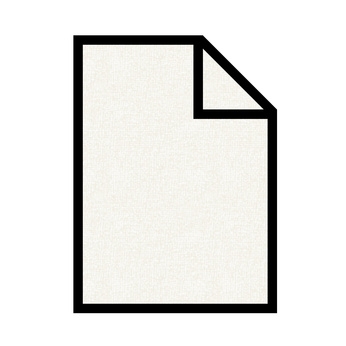
Una de las muchas ventajas de un programa de procesamiento de textos es la capacidad de crear sobres y etiquetas personalizadas. Word 2000 es un tal programa que permite a los usuarios imprimir texto y gráficos en diversos tipos de sobres y etiquetas. Al igual que con cualquier programa, pueden surgir problemas cuando intenta imprimir trabajos personalizados. Puede solucionar problemas en la impresión de sobres y etiquetas en Word 2000, siguiendo unos pasos.Instrucciones
Posición del sobre y problemas de alimentación
1 Haga clic en el menú "Herramientas" y seleccione "Sobres y etiquetas". Seleccione la pestaña de "cobertura" y haga clic en el botón "Opciones".
2 Seleccione la pestaña "Opciones de impresión" en la ventana "Opciones para sobres". Cambiar el método de alimentación para que coincida con el método de la impresora; por ejemplo, "Boca arriba" y vertical. Simplemente haga clic en la imagen sobre que coincida con la orientación de la impresora. Haga clic en el botón "OK".
3 Alimentar el sobre en la impresora de acuerdo con las especificaciones del paso 2. Haga clic en el botón "Imprimir" en Word 2000 para imprimir el sobre.
Compruebe la etiqueta de configuración de página
4 Haga clic en el menú "Herramientas" y seleccione "Sobres y etiquetas". Seleccione la pestaña "Etiquetas" y haga clic en el botón "Opciones". Seleccione el tipo de impresora en la sección "Información de la impresora".
5 Seleccione la etiqueta que está utilizando en la lista de productos. Si la etiqueta no aparece, seleccione una etiqueta que tiene dimensiones similares a la etiqueta que está utilizando. Asegúrese de que el tamaño de página de etiquetas es el mismo que el tamaño de la hoja de las etiquetas que va a imprimir.
6 Coloque la hoja de etiquetas en la impresora de acuerdo con su especificación. Haga clic en el botón "Imprimir" en Word 2000 para imprimir el sobre.
Trate de usar WordPad
7 Lanzar WordPad. Haga clic en el menú "Archivo" y seleccione "Configuración de página". Seleccionar el tipo de sobre que desea imprimir en la lista "Tamaño de papel".
8 Seleccionar la opción "Horizontal" y haga clic en "Aceptar". Para la Orientación, seleccione Horizontal y haga clic en "Aceptar". Escriba la dirección de retorno que desea utilizar. Pulse la tecla "Enter" cinco veces.
9 Haga clic en el menú "Formato" y seleccione "Párrafo". Establecer la sangría izquierda a tres pulgadas escribiendo un "3" en el campo "Sangría izquierda". Haga clic en el botón "OK". Escriba la dirección de entrega que desea utilizar.
10 Alimentar el sobre en la impresora de acuerdo con sus especificaciones. Haga clic en el botón "Imprimir" en WordPad para imprimir el sobre.
